Erfassen Sie Screenshots mit dem tragbaren FastStone Screen Capture Tool
Verschiedenes / / February 10, 2022
Werkzeuge zur Bilderfassung sind nicht die ausschließliche Zuständigkeit von Bloggern und Webworkern. Wenn Sie gelegentlich im Internet herumflitzen, können Sie damit schnell und einfach einen Bildschirm aufnehmen poste es irgendwo wie eine Microblogging-Site oder ein soziales Netzwerk wie Facebook.
Sie würden kein Geld für den Industriestandard ausgeben SnagIt Screen-Capture-Software natürlich. Sie würden sich stattdessen auf die Suche nach einem kleinen, aber effizienten, kostenlosen, aber voll funktionsfähigen Bildschirmaufnahme-Tool machen. Nadel im Heuhaufen? Nicht wirklich, wenn Sie Optionen wie das tragbare haben FastStone-Bildschirmaufnahme Werkzeug.
Das FastStone Capture-Tool ist leichtgewichtig, verfügt jedoch über alle Funktionen, die Sie von einem leistungsfähigen Image-Tool erwarten würden. Außerdem mag ich die Tatsache, dass ich die 1 MB große portable Software in meinem mitnehmen kann Flash Drive und überall verwenden.
Das Aufnehmen von Screenshots mit FastStone ist einfach und…
schnell. Das Programm besteht aus zwei Komponenten – der Capture-Panel und das FastStone-Bildeditor. Sie können Fenster, Objekte, Vollbild, rechteckige Bereiche, freihändig ausgewählte Bereiche und scrollende Fenster/Webseiten erfassen.Hier ist ein Schnappschuss des Capture-Tools, das auf Ihrem Desktop schwebt.

Rufen Sie die Einstellungen auf, bevor Sie es verwenden. Sie können die Tastenkombinationen für schnelle Aufnahmen verwenden. Sie können dem Bedienfeld auch einige weitere Werkzeuge hinzufügen, z. B. einen Farbwähler und eine Lupe.
Um eine Aufnahme einzurichten, klicken Sie auf eine der Aufnahmeoptionen. Ich gehe mit einem ausgewählten Teil einer Webseite.
1. Ziehen Sie das Fadenkreuz entlang, um eine Webseite auszuwählen und zu erfassen. Der aufgenommene Screenshot öffnet sich in der FastStone-Bildeditor.
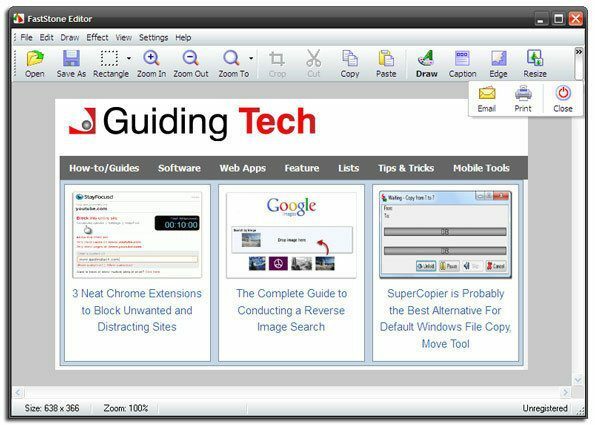
2. Sie können das Zeichnen-Werkzeug verwenden, um Bereiche auf dem Bild mit Text, Linien, Rechtecken, Ellipsen zu markieren, Bereiche hervorzuheben und das Bild mit einem Wasserzeichen zu versehen.
3. FastStone fehlen möglicherweise erweiterte Markup-Tools wie verschiedene Symbole, Symbole, bunte Pfeile usw. Sie können jedoch zum Bildeditor zurückkehren und mit seinen Einschränkungen kreativ werden. Zum Beispiel habe ich im folgenden Schnappschuss einen Bereich ausgewählt, die Auswahl umgekehrt (von Bearbeiten > Auswahl umkehren) und dann einige Bildanpassungen wie Helligkeit angewendet, um den Bereich, auf den ich mich nicht konzentrieren möchte, nicht hervorzuheben. Sie können sich auch bewerben Bildeffekte von dem Auswirkungen Speisekarte.

4. Der Kante Mit dem Werkzeug können Sie schnell Effekte wie Schlagschatten auf das Bild anwenden. Ich brauche 3-4 Schritte, um dasselbe in Photoshop zu tun. Der Torn Edge-Effekt wird ebenfalls unterstützt.
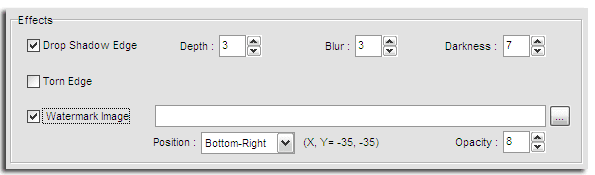
5. Posten Sie es auf Facebook oder Ihrem Blog? Warum nicht eine Bildunterschrift hinzufügen, um zu beschreiben, worum es bei dem Bild geht.
6. Vergessen Sie nicht, die zu verwenden Größe ändern Werkzeug, um schnell eine Standardgröße auszuwählen oder Ihre eigenen Abmessungen einzugeben. Soziale Netzwerke haben Bildgrößenbeschränkungen.
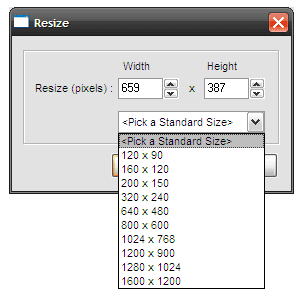
Natürlich können Sie das Bild mit einem Klick auf schnell per E-Mail an einen Kontakt senden Email Taste.
Das ist die schlechte Nachricht FastStone-Bildschirmaufnahme (ver. 6.9) ist eine Shareware. Die gute Nachricht ist, dass die portable Version (Ver. 5.3) ist von dieser weiterhin als Freeware erhältlich herunterladen Seite. Als schnelle, leichte und unkomplizierte Anwendung ist es besser als gut.
Zuletzt aktualisiert am 02. Februar 2022
Der obige Artikel kann Affiliate-Links enthalten, die Guiding Tech unterstützen. Dies beeinträchtigt jedoch nicht unsere redaktionelle Integrität. Die Inhalte bleiben unvoreingenommen und authentisch.



